هذه مُجرَّد مُعاينة لتصميم تم اختياره من موقع Hitskin.com
تنصيب التصميم في منتداك • الرجوع الى صفحة بيانات التصميم
طريقة عمل كيف تعرفت علينا فى البيانات الشخصية و عند التسجيل
صفحة 1 من اصل 1
 طريقة عمل كيف تعرفت علينا فى البيانات الشخصية و عند التسجيل
طريقة عمل كيف تعرفت علينا فى البيانات الشخصية و عند التسجيل
بسم الله الرحمن الرحيم
أقدم لكم اليوم طريقة عمل كيف تعرفت علينا
ما الإستفادة من هذا العنصر ؟؟
أن نتعرف على أكثر وسائل نشر منتداك فاعلية أى إذا كان معظم أعضاءك من جوجل ستغرق أن منتداك يظهر جيدا بالجوجل أما لو معظم أعضاءك عن طريق التبادل الإعلانى فهى علامة على أن تزيد التبادل الإعلانى مع مواقع كثيرة لينتشر منتداك بسهولة
لإنشاء هذة الخاصية فقط أتبع الأتى :
1- لوحة الإدارة - الأعضاء و المجموعات - الأعضاء - إختيارات العضو
البيانات الشخصية
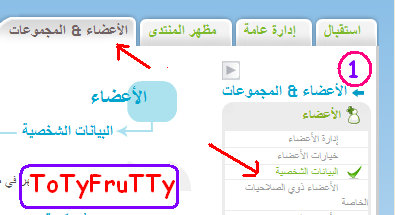
ثم تختار حقول البيانات الشخصية و تنزل بأسفلها حتى تصل إلى كلمة
حقول خاصة
و من علامة الإضافة الخضراء تضيف حقل جديد كما بالصورة

أختار من القائمة المنسدلة
لائحة

ثم نقوم بملأ البيانات المطلوبه كما بالترتيب
1- النوع : لائحة
2- إسم : أكتب أسم الحق الذى تريد أنشاؤه و المفاجأة الجديدة يمكنك إختيار لون الكتابة للحقل ده ليكون متميزا عن باقى الحقول حسب راحتك
3- وصف : أكتب وصفا للحقل و ملحوظة لا يتم إظهار الوصف بالمساهمات أو البيانات فقط يظهر الوصف داخل لوحة الادارة
4- رابط الأيقونة : و هى أيقونة أو صورة يمكنك إظهارها كأسم للحقل أو تستخدمها بجوار الأسم الذى أخترته من قبل ليظهر كليهما بالمساهمات و البيانات الشخصية للعضو
5- جعل الحقل إجباري عند التسجيل في المنتدى؟ هل تريد هذا الحقل أجبارى أى لابد أن يملأه العضو بنفسه فتختار نعم أو ليس أجبارى و عليك أنت كمدير أختيار الصورة المناسبه للعضو فتختار لا
معاينة : أين تريد ظهور هذا الحقل فى البيانات الشخصية غفط ضع علامة بالمربع بجوارها بالمساهمات فقط ضع علامة بالمربع بجانبها بكليهما ضع علامة بالمربعان معا
6- نوع الاظهار : النص : أى الأسم الكتابى فقط الذى أخترته بالأعلى
الأيقونة : الأيقونة التى وضعت رابطها بالأعلى لتكون بديلا عن الأسم الكتابى للحقل
أيقونة _ نص : أى إظهار الأسم الكتابى و صورة الأيقونة معا
7- من يستطيع تعديل خيارات و محتويات الحقل؟ العضو نفسه
8- إظهار هذا الحقل للمستعملين الذين ينتمون على الأقل الى مجموعة : هذا الحقل بالمساهمات أو البيانات إلى من تريده أن يظهر يمكنك أختيار من تريد المفضل الأعضاء
9- فارق : أى ما سيظهر بين حقلل و أخر
10- لا تضغط تسجيل قبل عمل اللائحة كما هو فادم بالشرح
11- أضغط على زر الإضافة لإضافة اللائحة
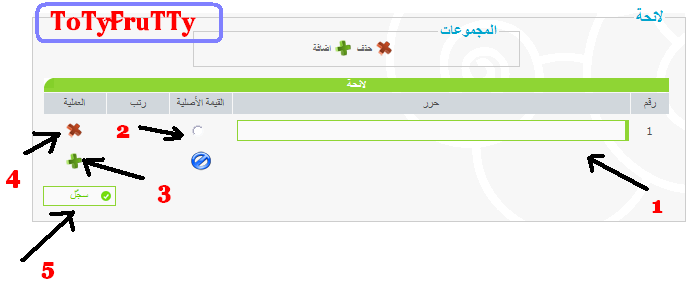
1- تبدأ بكتابة البند الأولل الذى تريده
2- تضع علامة على قيمة أصلية أى التى ستظهر عند العضو أتوماتيك فى حال عدم إختياره لشيىء محدد
3- زر لإضافة باقى البنود بنفس الطريقة
4- زر لحذف إحدى البنود التى لا تريدها بالقائمة
5 - أضغط تسجيل عند الإنتهاء من عمل كل اللائحة
الشكل النهائى عند التسجيل كالآتى :
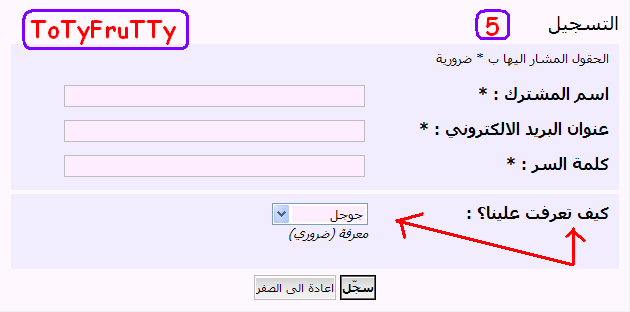
و يمكن تعديل الخيار من الملف الشخصى للأعضاء الذين سجلوا قبل إضافة هذا العنصر
و يظهر لهم هكذا

تظهر ببيانات العضو بمساهماته و مواضيعه كما ترون بشكل جميل و منسق
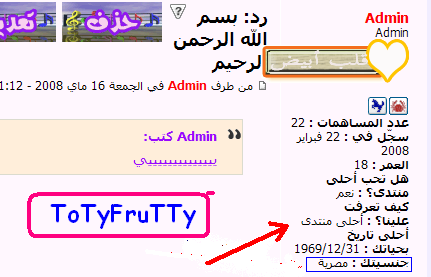
شكرا لكم و بالتوفيق
أقدم لكم اليوم طريقة عمل كيف تعرفت علينا
ما الإستفادة من هذا العنصر ؟؟
أن نتعرف على أكثر وسائل نشر منتداك فاعلية أى إذا كان معظم أعضاءك من جوجل ستغرق أن منتداك يظهر جيدا بالجوجل أما لو معظم أعضاءك عن طريق التبادل الإعلانى فهى علامة على أن تزيد التبادل الإعلانى مع مواقع كثيرة لينتشر منتداك بسهولة
لإنشاء هذة الخاصية فقط أتبع الأتى :
1- لوحة الإدارة - الأعضاء و المجموعات - الأعضاء - إختيارات العضو
البيانات الشخصية
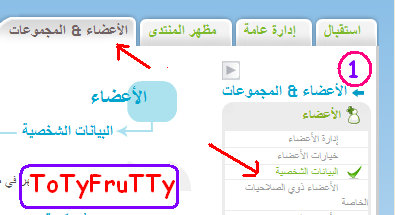
ثم تختار حقول البيانات الشخصية و تنزل بأسفلها حتى تصل إلى كلمة
حقول خاصة
و من علامة الإضافة الخضراء تضيف حقل جديد كما بالصورة

أختار من القائمة المنسدلة
لائحة

ثم نقوم بملأ البيانات المطلوبه كما بالترتيب
1- النوع : لائحة
2- إسم : أكتب أسم الحق الذى تريد أنشاؤه و المفاجأة الجديدة يمكنك إختيار لون الكتابة للحقل ده ليكون متميزا عن باقى الحقول حسب راحتك
3- وصف : أكتب وصفا للحقل و ملحوظة لا يتم إظهار الوصف بالمساهمات أو البيانات فقط يظهر الوصف داخل لوحة الادارة
4- رابط الأيقونة : و هى أيقونة أو صورة يمكنك إظهارها كأسم للحقل أو تستخدمها بجوار الأسم الذى أخترته من قبل ليظهر كليهما بالمساهمات و البيانات الشخصية للعضو
5- جعل الحقل إجباري عند التسجيل في المنتدى؟ هل تريد هذا الحقل أجبارى أى لابد أن يملأه العضو بنفسه فتختار نعم أو ليس أجبارى و عليك أنت كمدير أختيار الصورة المناسبه للعضو فتختار لا
معاينة : أين تريد ظهور هذا الحقل فى البيانات الشخصية غفط ضع علامة بالمربع بجوارها بالمساهمات فقط ضع علامة بالمربع بجانبها بكليهما ضع علامة بالمربعان معا
6- نوع الاظهار : النص : أى الأسم الكتابى فقط الذى أخترته بالأعلى
الأيقونة : الأيقونة التى وضعت رابطها بالأعلى لتكون بديلا عن الأسم الكتابى للحقل
أيقونة _ نص : أى إظهار الأسم الكتابى و صورة الأيقونة معا
7- من يستطيع تعديل خيارات و محتويات الحقل؟ العضو نفسه
8- إظهار هذا الحقل للمستعملين الذين ينتمون على الأقل الى مجموعة : هذا الحقل بالمساهمات أو البيانات إلى من تريده أن يظهر يمكنك أختيار من تريد المفضل الأعضاء
9- فارق : أى ما سيظهر بين حقلل و أخر
10- لا تضغط تسجيل قبل عمل اللائحة كما هو فادم بالشرح
11- أضغط على زر الإضافة لإضافة اللائحة
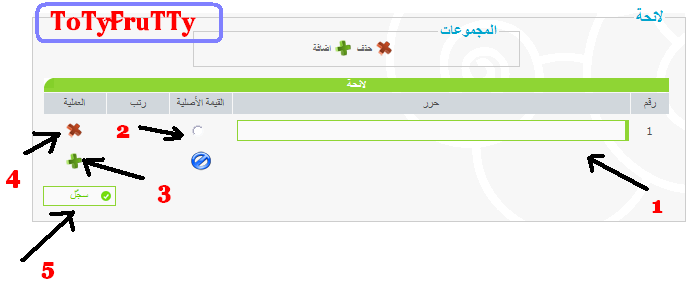
1- تبدأ بكتابة البند الأولل الذى تريده
2- تضع علامة على قيمة أصلية أى التى ستظهر عند العضو أتوماتيك فى حال عدم إختياره لشيىء محدد
3- زر لإضافة باقى البنود بنفس الطريقة
4- زر لحذف إحدى البنود التى لا تريدها بالقائمة
5 - أضغط تسجيل عند الإنتهاء من عمل كل اللائحة
الشكل النهائى عند التسجيل كالآتى :
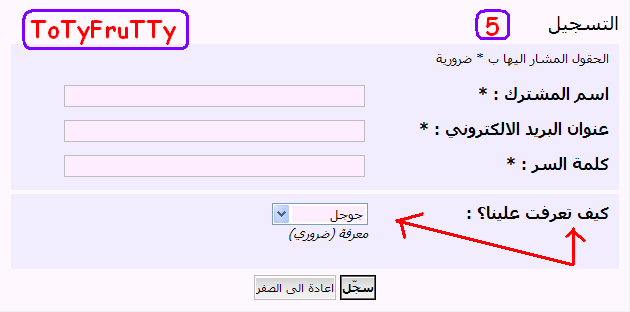
و يمكن تعديل الخيار من الملف الشخصى للأعضاء الذين سجلوا قبل إضافة هذا العنصر
و يظهر لهم هكذا

تظهر ببيانات العضو بمساهماته و مواضيعه كما ترون بشكل جميل و منسق
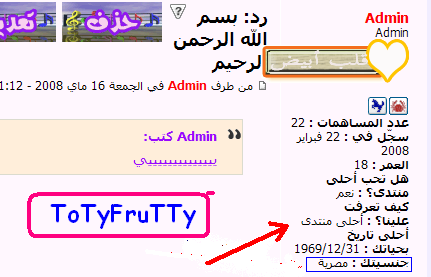
شكرا لكم و بالتوفيق
عدل سابقا من قبل Mohamed Nsr في الجمعة 10 أكتوبر 2014 - 14:36 عدل 5 مرات (السبب : تعديل واسترجاع الصوره المنتهيه)
 مواضيع مماثلة
مواضيع مماثلة» انا عايز اعرف ازاي اضع كيف تعرفت علينا
» كيف أجعل التسجيل و البيانات الشخصية كما في الصورة
» كيفية أضافة أو إزالة البيانات الشخصية من التسجيل
» كيفية وضع ايقوانات للمزاج فى البيانات الشخصية وعند التسجيل
» شرح طريقة تغير لون البيانات الشخصية
» كيف أجعل التسجيل و البيانات الشخصية كما في الصورة
» كيفية أضافة أو إزالة البيانات الشخصية من التسجيل
» كيفية وضع ايقوانات للمزاج فى البيانات الشخصية وعند التسجيل
» شرح طريقة تغير لون البيانات الشخصية
صفحة 1 من اصل 1
صلاحيات هذا المنتدى:
لاتستطيع الرد على المواضيع في هذا المنتدى Hitskin.com
Hitskin.com
 انشاء منتدى مجاني
انشاء منتدى مجاني